Seiten, Registercontainer und Unterseiten
Ein MobileTogether-Projekt besteht aus einer oder mehreren in einer geordneten Reihenfolge definierten Seiten. Wenn die MobileTogether-Applikation auf dem Client-Gerät gestartet wird, wird die erste Seite der Sequenz aufgerufen. Anschließend werden entsprechend der Ablaufsequenz die nächsten Seiten bis zur letzten Seite aufgerufen. Toplevel-Seiten der Workflow-Sequenz können zu Unterseiten verzweigen, bevor der Benutzer wieder zum Haupt-Workflow zurückkehrt. In einem aus mehreren Seiten bestehenden Projekt können Sie daher komplexe Arbeitsabläufe in einzelne, für den Benutzer übersichtlichere Teile gliedern.
Fenster "Seiten": Verwalten der Seiten eines Projekts
Die Seiten eines Projekts werden im Fenster "Seiten" verwaltet (siehe Abbildung unten). Sie können drei Arten von Seiten zum Projekt hinzufügen: (i) Toplevel-Seiten, (ii) Registercontainer und (iii) Unterseiten. Seiten können über das Menüleistensymbol Hinzufügen oder das Kontextmenü einzelner Seiten (Aufruf durch Rechtsklick auf eine Seite) hinzugefügt werden. Die Reihenfolge, in der die Seiten von oben nach unten im Fenster "Seiten" aufgelistet sind, bildet die Reihenfolge im Projekt. Wenn die Lösung auf dem Client ausgeführt wird, gelangen Sie durch Klick auf die Absenden-Schaltfläche zur nächsten Seite. Sie können die Reihenfolge der Seiten im Projekt durch Ziehen der Seiten an eine andere Position ändern.
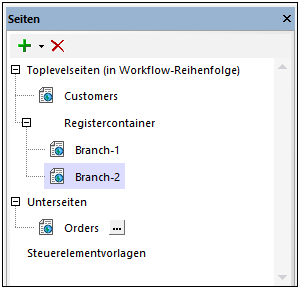
Nähere Informationen zum Verwalten von Seiten finden Sie in der Beschreibung des Fensters "Seiten".
Registercontainer
Um eine Seite mit Registern zur Seitensequenz eines Projekts hinzuzufügen, fügen Sie einen Registercontainer zur Sequenz hinzu (siehe Abbildung oben). Anschließend können Sie über das Kontextmenü des Registercontainers untergeordnete Seiten zum Registercontainer hinzufügen. So enthält etwa der Registercontainer in der Abbildung oben zwei untergeordnete Seiten, nämlich Branch-1 und Branch-2. Die untergeordneten Seiten des Registercontainers im Design bilden in der Lösung, wie in der Abbildung unten gezeigt, die Register einer Seite. Der Benutzer kann in der Lösung ein Register auswählen, um die entsprechende Seite zu sehen. Wenn der Benutzer auf die Absenden-Schaltfläche der mit Registern versehenen Seite drückt, gelangt er zur nächsten Seite in der Seitensequenz. Nähere Informationen zum Verwalten von Seiten finden Sie in der Beschreibung des Fensters "Seiten".
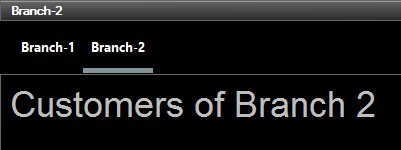
Unterseiten
Unterseiten werden über das Hinzufügen-Symbol in der Menüleiste des Fensters "Seiten" oder über das Kontextmenü der einzelnen Seiten (Aufruf durch Rechtsklick auf eine Seite) hinzugefügt. Mit Hilfe der Aktion Gehe zu Unterseite (z.B. für ein Schaltflächen-Steuerelement) können Sie im Arbeitsablauf von einer Toplevel-Seite zu einer Unterseite gelangen. Um wieder zurück zur Toplevel-Seite zu gelangen, kann der Benutzer auf die Zurück-Schaltfläche der MobileTogether Client-App drücken. Alternativ dazu können Sie auch eine Gehe zu Seite-Aktion definieren, um zu einer beliebigen Seite im Design zu gelangen.
Sie können für eine Unterseite Parameter deklarieren sowie Variablen definieren, die sich innerhalb dieser Unterseite im Geltungsbereich befinden. Der Unterschied zwischen Parametern und Variablen besteht in folgenden Punkten:
•Die Werte von Parametern werden extern definiert und bei Aufruf der Unterseite ausgewertet. Wenn Sie z.B. in der Aktion "Gehe zu Unterseite" eine Unterseite auswählen, werden die Parameter dieser Unterseite angezeigt und Sie können für jeden Parameter einen Wert definieren. Anschließend werden die in der Aktion definierten Parameterwerte an die Unterseite übergeben.
•Die Werte von Variablen hingegen werden auf der Unterseite selbst definiert. In diesem XPath-Ausdruck können die Parameter dieser Steuerelementvorlage sowie die zuvor in der Liste der Variablendefinitionen definierten Variablen verwendet werden. Zum Beispiel: Wenn eine Unterseite die Parameter $a, $b, $c und die Variablen $x, $y, $z (in dieser Reihenfolge) hat, kann die folgende Liste von Parametern und Variablen zum Generieren des Werts der Variablen $y verwendet werden: $a, $b, $c, $x, (nicht aber $z).
Anmerkung: Sie können angeben, ob ein Parameter oder eine Variablen obligatorisch oder optional ist und dass es als Fehler gewertet wird, wenn an einen obligatorischen Parameter kein Wert übergeben wird. Um Parameter und Variablen zu definieren und zu bearbeiten, klicken Sie (rechts vom Unterseitennamen) auf die Schaltfläche Parameter/Variablen hinzufügen und definieren Sie die Parameter/Variablen im daraufhin angezeigten Dialogfeld "Parameter".
Anmerkung: Sie können die Reihenfolgen von Parametern und Variablen ändern, indem Sie einen Parameter/eine Variable mit der Maus an eine andere Stelle ziehen.
Anmerkung: Wenn Sie die Reihenfolge von Parametern ändern, müssen Sie sicherstellen, dass die Reihenfolge im Aufruf der Unterseite damit übereinstimmt. Gehen Sie dazu folgendermaßen vor: (i) Klicken Sie mit der rechten Maustaste auf die Unterseite und wählen Sie Verwendungen auflisten aus; (ii) Überprüfen Sie in jeder Verwendung (die Liste wird im Bereich "Auflistungen" angezeigt), ob die Parameter mittels Array oder Liste definiert sind; (iii) Wenn sie mittels Liste definiert sind, stellen Sie sicher, dass die Reihenfolge der Parameter im Array mit derjenigen in der Liste der Parameterdefinitionen (im Dialogfeld "Parameter") übereinstimmt.
Nähere Informationen zum Verwalten von Seiten finden Sie in der Beschreibung des Fensters "Seiten".